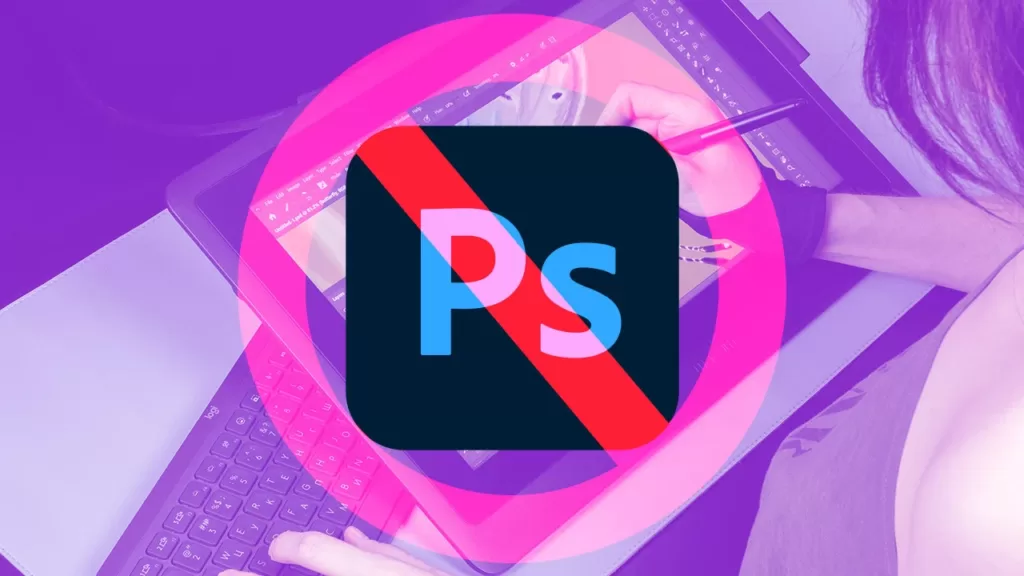
Photoshop 是最全面的图像编辑和图形设计软件。但所有这些功能也让它对系统造成了巨大的负担。特别是如果你需要一个只有一些基本功能的工具来满足日常图像编辑需求,那么使用 Photoshop 肯定不是一个明智的选择。
因此,你可以尝试使用一款不错的 Photoshop 替代工具来满足你的图像处理需求。这里有 18 种免费和付费的 Photoshop 替代工具,既有可下载的软件,也有在线工具,可用于随身携带的基本图像编辑。
这些工具可在不同的平台上使用,并针对特定的编辑需求提供不同的功能。请继续阅读,根据自己的具体需求挑选合适的工具。
免费 Photoshop 替代软件
Gimp
Gimp 可在多个不同平台上运行,可能是目前最好的免费替代软件之一。Gimp 拥有一个庞大的用户社区,官方网站上有大量的教程。
平台: Windows, iOS, Android
GIMP软件的优点:
1. 开源免费:GIMP是自由软件,用户可以免费下载和使用。
2. 功能丰富:GIMP具有强大的图像编辑功能,包括图层、滤镜、画笔等。
3. 跨平台支持:GIMP可以在Windows、Mac和Linux等多种操作系统上运行。
4. 插件支持:GIMP支持各种插件,用户可以根据需要扩展其功能。
5. 良好的兼容性:GIMP可以打开和保存多种常见的图像格式,如JPEG、PNG、GIF等。
6. 高级选项:GIMP提供了许多高级选项,如色彩管理、文件格式转换等。
7. 学习曲线较平缓:相比其他专业级的图像编辑软件,GIMP的学习曲线较为平缓,适合初学者使用。
GIMP软件的缺点:
1. 界面不够直观:相比于其他专业的图像编辑软件,GIMP的界面可能显得不够直观,对于初学者来说可能需要一段时间来适应。
2. 性能问题:在处理大型图像或进行复杂的图像操作时,GIMP可能会表现出较慢的性能。
3. 缺乏高级功能:虽然GIMP具有丰富的图像编辑功能,但对于一些高级用户来说,它可能还不足以满足他们的需求。
4. 缺乏自动化工具:相比于其他专业的图像编辑软件,GIMP的自动化工具较少,这可能会影响用户的工作效率。

Inkscape
Inkscape 是一款开源矢量图形编辑器,与 Adobe Illustrator、Corel Draw、Freehand 或 Xara X 相似。Inkscape 的与众不同之处在于它使用了基于 XML 的开放式 W3C 标准可缩放矢量图形 (SVG),作为本地格式。
Inkscape提供了一套丰富的功能,被广泛用于艺术和技术插图中,例如:
- 支持多种文件格式:Inkscape支持多种文件格式,如SVG、EPS、PNG、JPEG等。
- 强大的矢量绘图工具:Inkscape具有强大的矢量绘图工具,可以创建复杂的图形和文本。
- 丰富的插件:Inkscape支持各种插件,用户可以根据需要扩展其功能。
- 良好的兼容性:Inkscape可以打开和保存多种常见的图像格式,如JPEG、PNG、GIF等。
平台: Windows, iOS, Android
优点:
- 免费开源:Inkscape是自由软件,用户可以免费下载和使用。
- 功能丰富:Inkscape具有强大的矢量绘图工具,可以创建复杂的图形和文本。
- 跨平台支持:Inkscape可以在Windows、Mac和Linux等多种操作系统上运行。
- 插件支持:Inkscape支持各种插件,用户可以根据需要扩展其功能。
缺点:
- 界面不够直观:相比于其他专业的图像编辑软件,Inkscape的界面可能显得不够直观,对于初学者来说可能需要一段时间来适应。
- 性能问题:在处理大型图像或进行复杂的图像操作时,Inkscape可能会表现出较慢的性能。

Krita
Krita 基于 Linux 和 Unix 等开源平台。对于喜欢制作插图和纹理的用户来说,该工具是一个不错的选择。
Krita提供了许多功能,例如:
- 丰富的画笔和颜色选择器:Krita具有丰富的画笔和颜色选择器,可以满足您的绘画需求。
- 支持多种文件格式:Krita支持多种文件格式,如PNG、JPEG、SVG等。
- 良好的兼容性:Krita可以打开和保存多种常见的图像格式。
平台: Windows, iOS, Android
优点:
- 免费开源:Krita是自由软件,用户可以免费下载和使用。
- 手绘优势:与主流商业数字绘画软件相比,Krita在手绘方面具备优势。
- 功能丰富:Krita支持多种功能,如数位板、压感、防抖、图层、滤镜、色彩管理等。
缺点:
- 功能键不如PS和GIMP丰富:Krita的功能键没有PS和GIMP丰富。
- 颜色调整等功能和性能不如PS和GIMP:Krita的颜色调整、文具工具换行、矢量工具等功能和性能都没有PS和GIMP的水准。

Xara Xtreme
Xara Xtreme 是一款功能强大的通用图形程序,适用于 Unix 平台,包括 Windows、Linux、FreeBSD 和 OS-X(开发中)。它的前身是 Xara LX,以 Windows 版 Xara Xtreme 为基础,易于使用和学习,用户界面简洁,只有少量浮动对话框、调色板和菜单等。
平台: Windows, Linux
优点:
- 速度和性能:Xara Xtreme以其快速和流畅的性能而闻名。它的速度和性能通常被赞誉为市场上最出色的之一。
- 绘图工具:Xara Xtreme提供了丰富多样的绘图工具,可以用来创建各种类型的图形设计作品。这些工具简单易用,同时也有深度,让用户可以创建出高质量的设计。
- 图象编辑工具:Xara Xtreme提供了大量的图像编辑工具,包括实时的防混淆抗假信号、透明度、现实的影子实现、所有一类刷子、使效果成斜面等。这些工具可以帮助用户对他们的设计进行细致的调整和编辑。
- 界面美观:Xara Xtreme的界面设计简洁明了,直观易用。它支持多种语言,并具有可定制的界面,让用户可以根据自己的需要进行个性化设置。
- 批量转换文件格式:Xara Xtreme支持批量转换文件格式,这使得用户可以快速将文件从一种格式转换为另一种格式,这在需要处理大量文件的情况下非常有用。
缺点:
- 学习曲线:虽然Xara Xtreme的界面直观易用,但对于初学者来说,它可能需要一些学习时间。掌握该软件的各种功能和工具可能需要一些时间和精力。
- 插件支持有限:虽然Xara Xtreme自带了许多功能,但它对第三方插件的支持有限。这可能会限制用户在某些方面的创意发挥。
- 价格相对较高:与一些免费的图像编辑软件相比,Xara Xtreme的价格相对较高。这可能会让一些用户犹豫是否购买。

Mac Preview
你可能认为这只是一个普通的图像预览工具,但事实上,Mac 的预览功能可以执行一些令人难以置信的图像编辑任务。
平台: macOS

Pixelmator
Pixelmator 是 Mac 上最好的照片编辑器之一,可以执行从简单的编辑任务到由机器学习驱动的智能图像编辑。即使是最大的照片,你也能轻松编辑,并根据需要模拟各种 Photoshop 工具。此外,它还有 iPad 版本。
平台: macOS
优点:
- 强大的图像编辑功能:Pixelmator具有丰富的图像编辑功能,如滤镜、色彩调整、图像修饰、绘图工具等,可以满足用户各种编辑需求。
- 高度可定制性:Pixelmator提供了丰富的可定制选项,用户可以根据自己的需要自由调整界面、工具和快捷键等,使其更符合个人使用习惯。
- 简单易用:Pixelmator界面简洁直观,操作简单方便,即使是没有图像编辑经验的新手也可以轻松上手。
- 支持多种文件格式:Pixelmator支持多种常见的图像格式,如JPEG、PNG、GIF等,可以方便地导入和导出这些格式的文件。
- 价格亲民:相较于Photoshop等同类软件,Pixelmator的价格更加亲民,适合个人和小型企业使用。
缺点:
- 性能限制:相较于Photoshop等更专业的软件,Pixelmator在处理大型文件和多图层时可能会显得力不从心,可能会出现卡顿或延迟的情况。
- 滤镜效果有限:尽管Pixelmator提供了一些滤镜效果,但相比Photoshop等更专业的软件,其滤镜种类和效果还是有一定的局限性。
- 插件支持不足:Pixelmator相较于Photoshop等更专业的软件,其插件支持较少,这限制了其功能和扩展性。
![]()
Seashore
Seashore 是一款适用于 Mac OS X Cocoa 框架的开源图像编辑器。它基于 GIMP 的技术,具有渐变、纹理、文本和笔触抗锯齿、多图层和 alpha 通道编辑等功能。
平台: macOS
优点:
- 界面简洁:Seashore的界面简洁明了,用户可以轻松地找到所需的功能,这使得它对于初学者来说比较友好。
- 基本图像编辑功能:Seashore提供了一些基本的图像编辑功能,如裁剪、调整亮度/对比度、旋转/翻转等,这些功能可以帮助用户对图像进行基本的编辑和调整。
- 图层支持:Seashore支持多个图层,用户可以在不影响原图的情况下进行编辑,这使得它成为一款适合进阶用户的软件。
- 透明度支持:Seashore支持透明度,用户可以通过透明度来控制图像的不透明度,这使得它成为一款适合制作复杂图像的用户友好型软件。
- 多种文件格式支持:Seashore支持多种文件格式,包括JPEG、PNG、TIFF等,这使得它成为一款适合处理多种类型图像的软件。
缺点:
- 功能相对有限:与GIMP等更高级的图像编辑软件相比,Seashore的功能相对有限,例如,它缺少Color Balance和Levels等基本功能。
- 稳定性问题:在某些情况下,Seashore可能会出现稳定性问题,例如,可能会在执行某些功能时崩溃或无响应,但这个问题通常不会影响大多数功能的正常使用。

在线照片编辑工具
BeFunky
BeFunky 是一款快速易用的图片编辑器。你可以裁剪、旋转、调整大小、增强和锐化图像以及其他功能。
优点:
- 快速简单:BeFunky的界面简洁明了,用户可以快速地找到所需的功能并进行编辑。此外,它还提供大量的特效和滤镜,用户可以方便地使用它们来增强图片质量。
- 多样化的特效和滤镜:BeFunky提供了许多专业级的特效和滤镜,包括光影效果、模糊效果、HDR效果等,用户可以根据自己的需要进行选择和调整。
- 可定制性:用户可以自定义特效的参数,以便更好地满足自己的需求和喜好。
- 社交分享:BeFunky支持将编辑好的图片直接分享到多种社交媒体平台,如Facebook、Twitter、Instagram等,方便用户与他人分享自己的作品。
缺点:
- 功能限制:尽管BeFunky提供了许多特效和滤镜,但与更高级的图片编辑软件相比,它的一些功能仍然有限。例如,它无法进行复杂的图像处理和高级的色彩调整。
- 缺乏专业支持:与GIMP、Photoshop等更专业的软件相比,BeFunky缺乏专业的支持和社区资源。这使得用户在遇到问题时可能难以得到及时的解答和支持。
- 仅限于在线编辑:BeFunky是一款在线图片编辑工具,它需要在网络环境下才能使用。如果用户无法连接到互联网,或者网络连接不稳定,可能会影响到正常使用。
- 不支持中文:BeFunky的界面和文档多数为英文,不支持中文显示,对于一些非英语母语的用户来说,可能会在使用过程中遇到一些困难。

Canva Photo Editor
Canva 是一款神奇的在线工具,可以让你创建大量设计,从 Facebook 封面到演示文稿。每种类型的设计都有大量预制模板,你只需自定义后下载即可。
优点:
- 无需安装:Canva Photo Editor不需要在本地安装任何软件,只需在网页上即可进行编辑,方便快捷。
- 海量模板:Canva Photo Editor提供了海量的模板和设计素材,用户可以直接套用并修改替换,省去了繁琐的设计过程。
- 实时保存:编辑过程中,文件会实时保存,避免因意外中断而丢失数据。
- 高质量素材:Canva Photo Editor提供了大量高质量的图片、矢量图形和字体等素材,方便用户进行选择和编辑。
- 一键抠图:Canva Photo Editor具备一键抠图功能,可以快速将图片中的某个元素抠出并替换成其他素材,提高了设计效率。
- 多功能:除了图片编辑功能,Canva Photo Editor还提供了视频制作、海报设计、社交媒体图片等多种功能,满足用户的多样化需求。
- 商用许可:用户可以在购买Canva Photo Editor会员后使用其提供的高质量素材,并在商业项目中应用,适合商业宣传和品牌设计。
缺点:
- 功能限制:虽然Canva Photo Editor提供了丰富的功能,但相比更专业的图像编辑软件如Photoshop等,其功能仍有一定限制。
- 学习曲线:由于Canva Photo Editor是在线工具体,需要一定的计算机操作基础才能熟练使用。对于不熟悉计算机操作的用户来说,学习曲线可能会较陡峭。
- 素材收费:虽然Canva Photo Editor提供了大量免费素材,但部分高质量素材需要购买会员才能使用,对非会员用户来说可能存在一定的限制。
- 导出限制:为了控制文件大小和服务器负载,Canva Photo Editor可能对文件导出大小和格式有限制,不能像本地软件那样无限制地导出。

Fotor
Fotor 几乎可以在任何平台上使用,有网页版和桌面版。它可以增强图像效果、裁剪、旋转或添加渐晕效果。
优点:
- 无需安装:Fotor作为一个在线工具,用户无需在本地安装任何软件,只需在云端运行,使用起来非常方便。
- 多样化的功能:Fotor具有多样化的功能,包括滤镜、照片修复、裁剪和调整等功能,可以满足用户在图片编辑上的各种需求。
- 丰富的模板和图像库:Fotor提供了大量的图像库和模板,使得用户可以更快速地制作出精美的作品。
- 界面美观:Fotor的界面非常美观,且提供了响应式设计,使得用户在使用过程中可以获得良好的体验。
- 多样化的输出格式:Fotor支持将作品输出为不同的格式,例如JPEG、PNG和PDF等,满足用户不同的使用需求。
缺点:
- 对网络依赖:由于Fotor是一个在线工具,所以需要依赖网络才能使用,如果网络环境不稳定或者速度较慢,可能会影响到用户的使用体验。
- 功能相对有限:虽然Fotor提供了多样化的功能,但是相比更专业的图像编辑软件如Photoshop,其功能仍有一定限制。例如,对于一些高级的图像处理效果可能无法实现。
- 无法支持大型文件:Fotor对于处理大型文件可能会有一定的限制,因为这可能会影响到软件的运行速度和稳定性。

PicMonkey
PicMonkey 是一款基于网络的设计和编辑工具,功能丰富。你可以从头开始编辑,也可以从网络或电脑上编辑现有图片。它需要一个 Flash 插件。
优点:
- 丰富的编辑工具:PicMonkey提供了丰富的图片编辑工具,包括裁剪、调整大小、旋转、镜像、滤镜、文字添加、图形叠加等,可以帮助用户进行各种图片编辑操作。
- 用户友好性:PicMonkey具有用户友好的界面和简单易用的操作方式,即使是没有任何图片编辑经验的新手也可以快速上手。
- 支持社交媒体:PicMonkey支持将编辑好的图片直接分享到各种社交媒体平台,例如Instagram、Facebook、Twitter等,方便用户与他人分享自己的作品。
- 多样化的模板:PicMonkey提供了多样化的模板,用户可以直接使用这些模板进行图片编辑,省去了自己动手制作的麻烦。
- 实时预览:PicMonkey在编辑过程中提供了实时预览功能,可以让用户随时查看编辑效果,方便进行修改和调整。
缺点:
- 仅适用于图片编辑:PicMonkey只能用于图片编辑,无法像其他一些图像处理软件那样进行全面的图像处理操作,例如像素级调整、色彩校正等。
- 需要注册才能使用:PicMonkey需要用户注册才能使用,这可能会让一些用户感到麻烦。
- 价格较高:PicMonkey的订阅价格相比一些免费的图片编辑软件来说较高,如果用户只需要偶尔进行图片编辑,那么免费的软件可能已经足够使用。
- 有时会出现崩溃和卡顿:在使用PicMonkey进行图片编辑时,有时会出现崩溃和卡顿的情况,这可能会影响用户的使用体验。

Pixlr
Pixlr 是一款类似于 Photoshop 的在线图片编辑器,它拥有一个强大的工具集。你可以上传图片,然后随意调整。它需要每年 15 美元的订阅费,但完全值得。不过使用 Pixlr 需要 Flash。
优点:
- 免费使用:Pixlr是一款免费的在线图片编辑工具,用户可以通过它免费地编辑和保存图片,而不需要支付任何费用。
- 多平台支持:Pixlr可以在多个平台上使用,例如Windows、Mac、Linux、Android和iOS等,这使得用户可以在任何设备上随时随地编辑图片。
- 多样化的编辑工具:Pixlr提供了多样化的编辑工具,包括滤镜、特效、相框、文字添加、图形叠加等,可以帮助用户进行各种图片编辑操作。
- 实时预览:Pixlr在编辑过程中提供了实时预览功能,可以让用户随时查看编辑效果,方便进行修改和调整。
- 批量处理:Pixlr还支持批量处理,可以同时编辑多个图片文件,这使得用户可以更快速地完成多个图片的编辑工作。
缺点:
- 功能限制:虽然Pixlr提供了许多免费的编辑工具和选项,但相比更专业的图像编辑软件如Photoshop,其功能仍有一定限制。例如,某些高级的图像处理效果可能无法实现。
- 需要网络连接:由于Pixlr是一款在线工具,所以需要网络连接才能使用,如果网络环境不稳定或者速度较慢,可能会影响到用户的使用体验。

PiZap
使用 PiZap,你可以进行裁剪、对比度和饱和度等基本编辑,还可以添加滤镜、贴纸、文字或边框。
优点:
- 操作简单:Pizap具有直观易用的界面,使得用户可以轻松上手。它提供了多样化的编辑工具,包括滤镜、特效、文字添加、贴纸、边框等,可以帮助用户实现各种图片处理效果。
- 经济实惠:Pizap提供了免费版和多种付费套餐,用户可以根据自己的需求选择适合自己的版本。免费版包括了基本的功能,并且允许用户使用所有的滤镜和效果,付费版则提供了更多的高级功能和更高的质量。
- 支持社交媒体:Pizap支持将编辑好的图片直接分享到各种社交媒体平台,例如Facebook、Twitter、Instagram等,方便用户与他人分享自己的作品。
- 多样化的模板:Pizap提供了多样化的模板,用户可以直接使用这些模板进行图片处理,省去了自己动手制作的麻烦。
缺点:
- 功能限制:虽然Pizap的免费版包括了基本的功能,但相比更专业的图像编辑软件如Photoshop,其功能仍有一定限制。例如,免费版中存在一些限制,例如只能上传低分辨率的图片、不能使用高级特效等。如果用户需要更多高级功能,需要选择付费版,这可能会增加使用成本。
- 技术依赖:由于Pizap是一款在线工具,需要网络连接才能使用,如果用户处于网络环境不稳定或者速度较慢的情况下,可能会影响其使用体验。

Ribbet
尽管设计老旧,标识怪异,但 Ribbet 是一款易于使用的在线编辑器。您可以创建拼贴画、明信片和编辑图片。
优点:
- 功能丰富:Ribbet支持添加文本、矢量图片修饰、滤镜和特效美化、图片拼图等功能,可以满足用户在图片编辑上的各种需求。
- 方便易用:Ribbet具有用户友好的界面和简单易用的操作方式,即使是没有任何图片编辑经验的新手也可以快速上手。
- 支持社交媒体:Ribbet支持将编辑好的图片直接分享到各种社交媒体平台,例如Instagram、Facebook、Twitter等,方便用户与他人分享自己的作品。
- 支持多种文件格式:Ribbet支持多种文件格式,例如JPEG、PNG、SVG等,方便用户导入和导出图片。
缺点:
- 仅适用于图片编辑:Ribbet只能用于图片编辑,无法像其他一些图像处理软件那样进行全面的图像处理操作,例如像素级调整、色彩校正等。
- 需要注册才能使用:Ribbet需要用户注册才能使用,这可能会让一些用户感到麻烦。
- 价格较高:Ribbet的订阅价格相对较高,如果用户只需要偶尔进行图片编辑,那么免费的软件可能已经足够使用。
- 有时会出现崩溃和卡顿:在使用Ribbet进行图片编辑时,有时会出现崩溃和卡顿的情况,这可能会影响用户的使用体验。

Sumo Paint
Sumo Paint 是一款出色的快速在线照片编辑器。许多高级功能只有付费的专业版才有。不过,你可以免费调整图片大小、裁剪图片和获取色板。
优点:
- 界面直观:Sumo Paint的界面直观易用,使初学者可以轻松上手。
- 多种画笔工具:Sumo Paint提供了多种画笔工具,包括300种画笔和动画画笔,可以满足用户在不同场景下的创作需求。
- 图形设计功能:它支持设计各种形状,有大量的调整图层工具、笔刷、图形、字体等。
- 自定义功能强:例如通过重力工具来创作抽象画,有一个梯度编辑器可以管理图像的亮度,可以显示闪电效果,将图像映射到三维球体上等等。
- 持续更新:Sumo Paint会进行定期的更新,提供新的功能和改进。
缺点:
- 功能限制:虽然Sumo Paint提供了大量的工具,但是相比更专业的图像处理软件如Photoshop,其功能仍有一定的限制。
- 需要网络连接:由于Sumo Paint是一款在线工具,需要网络连接才能使用,如果网络环境不稳定或者速度较慢,可能会影响使用体验。
- 不支持大型文件:为了控制文件大小和服务器负载,Sumo Paint可能对处理大型文件有限制。

更多工具
Acorn 6
Acorn 是 OS X 上另一款出色的图像编辑器,被称为 “人类的图像编辑器”。它包含先进的图像编辑功能和滤镜。此外,它的界面与 Photoshop 非常相似。
平台: macOS
优点:
- 界面直观:Acorn 6的界面设计简洁明了,使得用户可以快速上手并开始编辑图像。
- 多功能性:Acorn 6具备多种图像处理功能,包括基本的裁剪、调整色彩、滤镜效果等,以及较为高级的文字工具、矢量工具等。
- 快速导出:在网络出口的帮助下,可以快速导出编辑后的图像,同时还支持批量处理。
- 易于修改:通过检查器面板,可以轻松修改画笔的柔和度和流动,以及进行图层和滤镜效果的调整。
缺点:
- 插件支持有限:尽管Acorn 6的多功能性和易用性受到赞誉,但是它对插件的支持有限,这可能会限制一些高级用户的使用。
- 滤镜效果有待加强:相较于Photoshop等其他图像处理软件,Acorn 6的滤镜效果可能略显不足,尤其是在一些专业级的图像处理需求方面。

Affinity
Affinity Photo 是 Photoshop 的经济版。它配备了各种高级工具,使用方便。它还具有端对端 CMYK 每通道 16 位编辑和 RAW 处理功能。
平台: macOS
优点:
- 运行速度快:Affinity的运行速度相对较快,这使得它能够更加流畅地处理大文件,对于性能要求高的设计任务来说更加合适。
- 吃内存少:相较于其他同类软件,Affinity的内存占用更少,这对于内存资源有限的工作站来说是一个重要的优点。
- 界面设计简洁直观:Affinity的界面设计简洁直观,使得用户可以快速上手并开始设计工作,同时也易于使用户自定义其工作空间和工具栏。
- 专业级功能:Affinity具备专业级的设计功能,包括高级的图像编辑工具、矢量图形工具、排版工具等等,可以满足用户在图形设计方面的各种需求。
- 价格相对较低:相较于Adobe等其他同类软件,Affinity的价格相对较低,这使得它成为许多小型企业和个人的首选。
缺点:
- 本土化不足:Affinity的本土化做得不够好,对于中文用户来说可能存在一些使用上的不便,例如在字体预览等方面可能会出现乱码。
- 教程较少:与Adobe等大型软件相比,Affinity的教程相对较少,这可能会让新手用户感到不友好。
- 兼容性不足:在与其他软件的交互中,如与某些印刷厂的合作,Affinity可能会出现文件兼容性问题。

Sketch
Sketch 是一款面向设计师的专业软件。它有许多不同的功能,让您可以创建从明信片到复杂应用界面的一切。你可以使用插件来增强它的功能。
平台: macOS
优点:
- 简单易用:Sketch的界面简洁明了,易于上手,操作流程也十分流畅,这使得用户可以快速地完成设计任务。
- 高效:Sketch的运行速度非常快,可以快速地完成复杂的设计任务,同时由于是矢量绘图软件,所以体量小,运行快。
- 矢量绘图:Sketch是一款矢量绘图软件,可以保证设计的清晰度和可扩展性,同时也支持自动生成样式、图标等功能。
- 插件丰富:Sketch有很多插件可以扩展其功能,例如自动生成样式、自动生成图标等,这使得用户可以更方便地完成设计任务。
- 价格相对较低:Sketch的价格相对较低,而且可以购买一次永久使用,这使得更多的用户可以享受到Sketch带来的便利。
缺点:
- 只能在Mac平台上使用:Sketch只能在Mac平台上使用,不能在Windows或Linux上使用,这使得对于一些用户来说不够方便。
- 功能相对较少:相比于其他UI软件,Sketch的功能相对较少,不能完成一些高级的设计任务,例如复杂的图层样式等。
- 不支持多人协作:Sketch不支持多人协作,只能一个人完成设计任务,这使得在团队协作时不够方便。

小结
在这篇文章中,我们介绍了18个最佳的免费和付费Adobe Photoshop替代软件。这些软件包括在线工具、桌面应用程序和移动应用程序,可以满足用户在不同场景下进行图像编辑和处理的需求。
这些替代软件具有多种功能和特点,比如裁剪、调整色彩、滤镜效果、文字工具、矢量工具等。同时,它们也支持Windows、MacOS和Linux等多个操作系统,以及多种文件格式,包括JPEG、PNG、SVG等。
除此之外,这些替代软件还具有一些其他的优点。例如,它们界面设计简洁直观,易于上手;它们可以快速导出编辑后的图像,并支持批量处理;它们还具有易修改性,用户可以通过检查器面板轻松修改画笔的柔和度和流动,以及进行图层和滤镜效果的调整。
总的来说,这些Adobe Photoshop替代软件在功能和特点上都非常出色,无论是免费还是付费版本都值得一试。对于那些不想使用Adobe Photoshop的用户来说,这些替代软件提供了一个非常好的选择。







评论留言